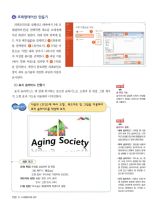Page 152 고등학교 정보 처리와 관리 교과서
P. 152
4 프레젠테이션 만들기
파워포인트를 실행하고 테마에서 [새 프
레젠테이션]을 선택하면 새로운 프레젠테
1
이션 화면이 열린다. 이때 왼쪽 위쪽에 있 3
는 저장 버튼( )을 클릭하고 1 [컴퓨터]
2
를 선택한다. 2 [찾아보기], 3 [다른 이
름으로 저장] 대화 상자가 나타나면 파일
이 저장될 폴더를 선택한다. 4 파일 이름 4
(예시: 학번-이름)을 입력한 후 5 [저장] 5
을 클릭한다. 저장이 완료되면 파워포인트
창의 제목 표시줄에 저장한 파일의 이름이
표시된다.
(1) 표지 슬라이드 만들기
정보
표지 슬라이드는 맨 앞에 위치하는 중요한 슬라이드로, 도형과 점 편집, 그림 채우
점 편집 기능
기, 도형 효과 기능을 이용하여 디자인한다. 슬라이드에 삽입된 도형의 모양을
사용자가 원하는 모양으로 변경할
때 사용한다.
다음의 <조건>에 따라 도형 , 워드아트 및 그림을 이용하여
따라해 보기
표지 슬라이드를 작성해 보자.
정보
슬라이드 종류
• 제목 슬라이드: 시작할 때 가장
먼저 보여 주는 슬라이드로, 시각
적인 효과를 강조하여 청중들의 관
심을 끌어낼 수 있게 디자인한다.
• 목차 슬라이드: 발표할 내용의
순서를 안내하는 슬라이드로, 프
레젠테이션 전체의 흐름과 윤곽
을 살펴볼 수 있도록 디자인한다.
• 내용 슬라이드: 텍스트, 표, 차
세부 조건 트, 도해, 이미지, 동영상 등 다양
한 콘텐츠가 삽입되어 발표 내용
[도형 편집] 도형을 삽입하여 점 편집 을 전달하는 슬라이드로, 슬라이
그림 채우기: ‘튤립.jpg’ 드에 담긴 내용이 잘 전달될 수
도형 효과: 부드러운 가장자리 5포인트 있도록 디자인한다.
[워드아트 삽입] 글꼴: 맑은 고딕, 굵게 • 요약 슬라이드: 마무리 단계 전
반사: 근접 반사, 터치 에 지금까지 발표한 내용의 주요
사항을 간단하게 정리하는 슬라
[그림 삽입] ‘로고.jpg’, 배경(회색) 투명으로 설정
이드로, 청중들이 잘 기억할 수
있도록 디자인한다.
150 Ⅳ. 프레젠테이션 실무